

Arcserve Backup Patch Manager GUI を使用して、すでにインストールされたパッチを手動でアンインストールすることができます。パッチのアンインストールは、GUI から手動でのみトリガできます(パッチのアンインストールの自動スケジューリングはサポートされていません)。さらに、アンインストールするパッチは一度に 1 つしか選択できません(アンインストールに対して複数のパッチ選択はサポートされていません)。
パッチのアンインストール
Arcserve Backup Patch Manager GUI が表示され、アンインストールできるすべてのインストール済みパッチがリスト表示されます。
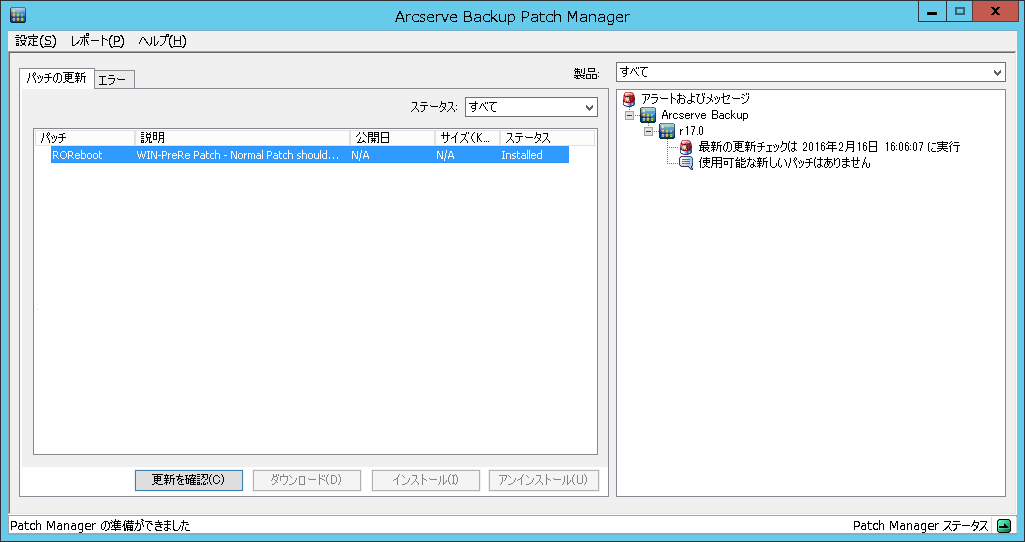
Arcserve Backup Patch Manager は、アンインストールが必要な依存パッチが、選択したパッチにないかどうかをまずチェックします。
[依存関係]画面が表示され、アンインストールするように選択したパッチと、それらの依存パッチがリストされます。
[アンインストール]画面が表示され、パッチのアンインストール ステータスが示されます。
注:[今すぐアンインストール]ボタンをクリックした後、[アンインストール]画面に表示されているパッチを少なくとも 1 つ選択しなかった場合、ポップアップ ウィンドウが表示され、パッチを選択してからアンインストールを試行するように求められます。
アンインストール プロセスが完了したら、パッチエントリが現在インストールされているパッチ/更新のレポートから削除され、インストールされたパッチ/更新の履歴レポートに「アンインストール済み」ステータスで追加されます。[パッチの更新]ペインでパッチのステータスは「ダウンロード済み」として示されます。
重要:Arcserve Backup Patch Manager は、パッチがインストールされているかどうかを特定するための履歴ファイルを保持します。そのため、パッチのステータスを正しく追跡するには、Arcserve Backup Patch Manager のみを使用してパッチをアンインストールする必要があります。
|
Copyright © 2016 |
|